PS给图片进行做旧处理教程
设·集合小编 发布时间:2023-02-14 15:42:41 138次最后更新:2024-03-08 10:24:56
用PS处理照片,让你的照片有穿越时空的感觉哦。经过PS软件的处理,可以把自己的照片做成旧照片,很有历史感。那么下面就来给大家分享一下,PS给图片进行做旧处理教程,希望本文内容能够帮助到大家。

工具/软件
硬件型号:戴尔DELL灵越14Pro
系统版本:WindowsXP
所需软件:PS CS2
方法/步骤
第1步
用PS打开图片,选择菜单栏中的“图像”——“调整”——“去色”命令,把图片为黑白照片的样子

第2步
打开菜单栏中的“图像”——“调整”——"照片滤镜"命令,在照片滤镜对话框中调整属性值如图示:

第3步
打开“图像”——“调整”——“曲线“命令,调整曲线值,增加图片的明暗对比度
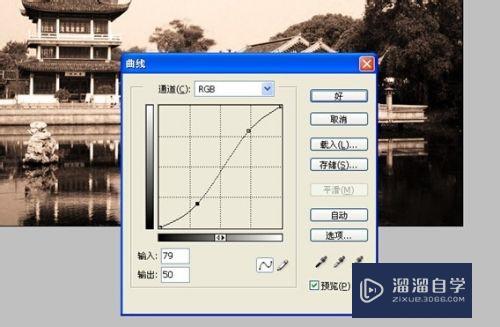
第4步
打开菜单栏中的”滤镜“——”艺术效果“——”照片颗粒“命令

第5步
在照片颗粒对话框中设置属性值如图示:

第6步
新建图层1,调整前景色为白色背景色为黑色,在菜单栏中执行”滤镜“——”渲染“——”云彩“命令

第7步
调整图层的叠加模式为:柔光;同时进行”图像“——”调整“——色阶,在色阶对话框中调整属性值使图片亮度高一些,确定。然后再在”文件“中选择”储存为“命令进行保存就可以了。

- 上一篇:PS怎么画弧线?
- 下一篇:PS怎么复制粘贴图案?
相关文章
广告位


评论列表